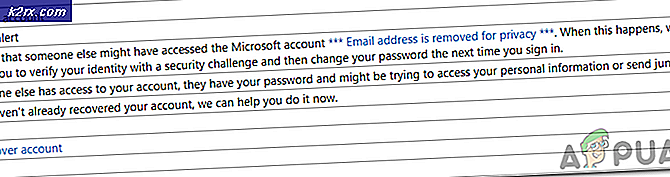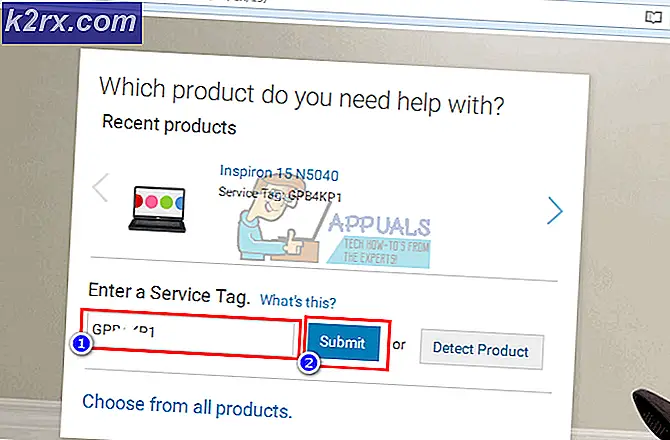Hur fixar jag felfiler som saknas från jobbfel i uTorrent?
uTorrent är bland de bästa torrentnedladdningsapplikationerna. Det har dock förekommit många rapporter om att användare står inför ett felmeddelande som dyker upp "Filer saknas i jobbfel”, Även när torrents fortfarande laddas ner. Den vanligaste orsaken till detta fel är antingen felplacering eller namnge den fil som hämtades. Det här problemet uppstår oftast på grund av ett misstag från användarens sida.
uTorrent skapar automatiskt en lokal fil på din dator när du har startat nedladdningsprocessen. Även om filen fortfarande inte fungerar, skapas den och slutförs när klienten hämtar de återstående fragmenten. Detta felmeddelande påpekar att den inte kan hitta filen längre att lägga till.
Sätt tillbaka felplacerade filer i originalmappen
Filerna kan av misstag placeras av dig under någon annan uppgift på din dator. uTorrent har inte filen mappad i sin applikation och kräver att du ser till att katalogen för filen inte ändras under nedladdningsprocessen. uTorrent känner inte heller igen filen eftersom den inte finns i den sparade mappen.
För att lösa problemet, använd bara File Explorer-sökning eller Windows-sökning för att söka efter filen. När du har hittat filen kan du lägga tillbaka den i den ursprungliga mappen (du kan också manuellt återställa filens katalog om du vet vart du har flyttat den).
Följ följande steg för att hitta den ursprungliga mappen:
- Högerklicka på filnamnet i uTorrent.
- Bläddra ner till Avancerat-> Ställ in nedladdningsplats.
- Den ska öppna mappen där filen ursprungligen sparades.
- Detta bör återuppta pausade nedladdningar och återuppta stoppad sådd efter att du klickat pååterupptaknappen på klienten.
Installera om applikationen
Det finns tillfällen där antingen de nedladdade filerna eller uTorrents programfiler är korrupta. Detta kan göra att även den färdiga nedladdningen inte känns igen korrekt och orsaka det aktuella felmeddelandet. Den enkla lösningen är att installera om programvaran och inte spara några inställningar den här gången. Se först till att duavinstalleradet för närvarande installerade programmet:
- Tryck på Windows + R, skriv “appwiz.cpl”I dialogrutan och tryck på Enter.
- Från programlistorna, sök efteruTorrent, högerklicka på den och väljAvinstallera.
- Starta om din dator och navigera nu till uTorrent officiella webbplats. Ladda ner en ny kopia och installera den.
- Kontrollera nu om problemet är löst för gott.
Ange ny nedladdningsplats
Om du medvetet har flyttat filen till en ny plats kan du ställa in standardhämtningsplatsen till den nya platsen i filens inställningar. Den återstående nedladdningen påbörjas på den här nya nedladdningsplatsen och felmeddelandet försvinner.
- Högerklicka på filnamnet i uTorrent.
- Klicka på Avancerat-> Ställ in nedladdningsplats.
- Bläddra till den nya mappen där du har sparat filen.
- Klicka sedan Välj mappoch spara ändringar. Starta om uTorrent och kontrollera om problemet är löst för gott.
Tvinga om kontroll
Problemet kan ofta inträffa på grund av en avbrott i internetanslutningen eller något internt fel i programvaran på grund av vilken uTorrent inte kan hitta filen. Lösningen är i detta fall att tvinga omkontroll av filen. En kraftkontroll gör att uTorrent tittar igenom katalogen igen och ser om filen finns.
- Se till att torrenten är pausad.
- Högerklicka på filnamnet.
- Klicka sedan på Tvinga om kontroll.
- Detta borde få torrenten att inse att filen har laddats ner eller att den fortfarande laddas ner och bör återupptas.
Byt namn på filen eller mappen
Du kan ha av misstag eller med avsikt ändrat namnet på filen eller mappen. Detta får uTorrent att tro att filen har tagits bort från platsen. Om så är fallet kan du kopiera / klistra in det ursprungliga namnet i filen och därmed lösa problemet.
- Öppna uTorrent och medan Ignorerar filtilläggen, kopiera namnetav filen som hämtades.
- Gå till där din fil eller mapp är och välj Högerklicka -> Byt namn.
- Klistra in det kopierade namnet och spara ändringarna.
- Starta om uTorrent och se om problemet är löst.